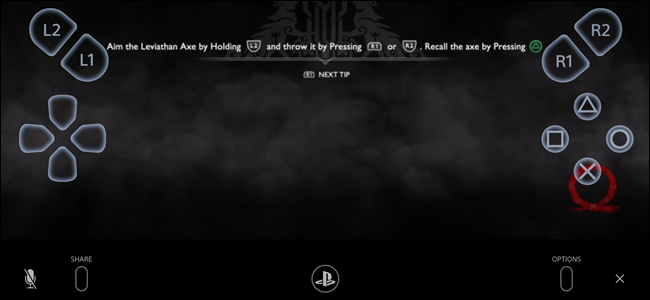Electronic Arts는 자주 업데이트 및 패치를 출시합니다. 심즈 4 . 이런 일이 발생하면 사람들은 게임 중에 충돌을 경험할 수 있습니다. 하지만 대부분의 경우 모드는 게임 손상의 원인입니다. 다행히도 게임을 원활하게 실행하기 위해 취할 수있는 몇 가지 예방 조치가 있습니다.
심즈 4 팀은 사람들에게 업데이트에 대해 알리는 일을 정말 잘합니다. @TheSims를 팔로우하면 트위터 , 회사는 각 패치 업데이트 후 자세한 정보를 공유합니다. 심즈 4 웹 사이트 또한 릴리스 된 각 패치에 전체 페이지를 할당합니다.
때때로 회사는 새로운 팩 세부 사항을 자세히 설명하기 위해 새로운 확장 이후 패치 노트를 릴리스합니다. 그러나 대부분의 경우 버그 수정 및 기타 의도하지 않은 문제를 대상으로합니다.
EA가 다음에 대한 패치 업데이트를 출시 할 때 심즈 4 , 당신은 그것을 설치해야합니다. Windows에서 Origin은 기본적으로 업데이트를 자동으로 설치합니다. 게임을 업데이트해야 함을 알리고 업데이트를 다운로드 할 수 있도록 게임을 닫아야합니다. Origin이 업데이트를 설치하고 게임을 다시 시작하면 클라이언트가 모든 모드가 비활성화되었음을 알려줍니다.
그러나이 모든 작업을 수행하기 전에 준비 할 수있는 몇 가지 단계가 있습니다. 심즈 4 최신 정보.
패치 업데이트를 준비하는 방법
향후 충돌이나 게임 중단을 방지하기 위해 업데이트를 설치하기 전에 수행 할 수있는 몇 가지 작업이 있습니다.
자동 업데이트 끄기
Origin이 자동으로 업데이트되도록 설정된 경우 심즈 4 , 모드가 설치되어 있으면 약간의 오차가 발생할 가능성이 높습니다. 게임 내에서도 Origin은 업데이트가 출시되었음을 알려줍니다.
연주하는 경우 심즈 4 업데이트를 위해 게임을 끄고 싶지 않습니다. 문제 없습니다! 자동 업데이트를 끄면 나중에 업데이트를 다운로드하도록 선택할 수 있습니다. 이것은 또한 파일을 준비 할 수있는 기회를 제공합니다.
이렇게하려면 Origin 클라이언트의 왼쪽 상단에서 "Origin"을 선택한 다음 "Application Settings"를 선택합니다. "응용 프로그램"메뉴에서 "자동 게임 업데이트"를 끕니다. 녹색 슬라이더가 회색으로 바뀌어 자동 업데이트가 꺼져 있음을 나타냅니다.
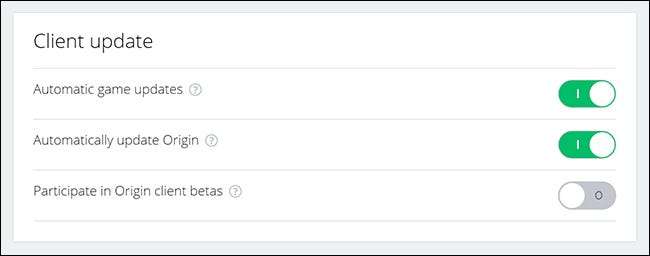
"Sims 4"파일 백업
많은 게이머가 외장 하드 드라이브를 사용하여 게임을 백업합니다. 비디오 게임 폴더를 외장 하드 드라이브에 복사하는 것이 항상 가장 안전한 선택입니다. 주 컴퓨터가 충돌하고 다른 곳에 백업을 저장하지 않은 경우 파일이 영원히 손실 될 수 있습니다. 외장 하드 드라이브가이 문제를 해결합니다.
컴퓨터의 하드 드라이브에 오류가 발생할 경우를 대비하여 모든 패치 이전에 그리고 적어도 한 달에 두 번 파일을 백업하는 것이 좋습니다.
이 연습에서는 단순히 심즈 4 바탕 화면에 폴더가 작동합니다. 실제 백업을 수행 할 필요가 없으므로 일시적으로 복사본을 옆으로 이동합니다.
Windows 10에서 기본 위치
심즈 4
이다
C : \ Electronic Arts \ The Sims 4 \ Mods
. Mods 폴더로 이동 한 다음 폴더를 클릭하여 바탕 화면으로 끕니다. EA는 항상 모든 패치 업데이트에 대해 사용자 지정 콘텐츠를 비활성화하지만 추가 예방 조치로이 단계를 수행합니다.
얼마나 큰지에 따라 심즈 4 폴더는 시간이 걸릴 수 있습니다.
관련 : 무선 하드 드라이브의 요점은 무엇이며 필요합니까?
Origin에서“The Sims 4”업데이트
이제 업데이트를 다운로드하고 설치할 차례입니다. mods 폴더를 데스크탑으로 이동 한 후 Origin 앱으로 이동하여 마우스 오른쪽 버튼을 클릭합니다. The Sims 4, "업데이트"를 선택합니다.
패치 업데이트 후 수행 할 작업
패치 업데이트를 설치 한 후에는 실행하는 것이 좋습니다. 심즈 4 모드 비활성화. 이 단계가 끝날 때까지 "Mods"폴더를 데스크탑에서 심즈 4 폴더.
시작하다 심즈 4. 언제 심즈 4 클라이언트가 사용자 지정 콘텐츠가 비활성화되었음을 알리면 "확인"을 클릭합니다. 나중에 다시 활성화하겠습니다.
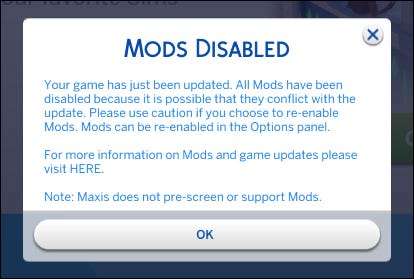
다양한 게임 플레이 기능으로 플레이하여 모든 것이 올바르게 작동하는지 확인한 다음 게임을 닫습니다. 없이 절약.
중대한: Mods 폴더를 다시 이동하기 전에 게임을 저장하면 일부 콘텐츠가 저장된 게임에서 제거 될 수 있습니다. 나중에 Mods 폴더를 다시 심즈 4 폴더, 가정이 손상되었거나 올바르게로드되지 않을 수 있습니다. 일부 심은 머리카락과 옷과 같은 사용자 지정 콘텐츠가 없을 수도 있습니다. 이런 일이 발생하면 콘텐츠가 누락 된 모든 Sims 가정에 개별적으로로드해야 할 수 있습니다.
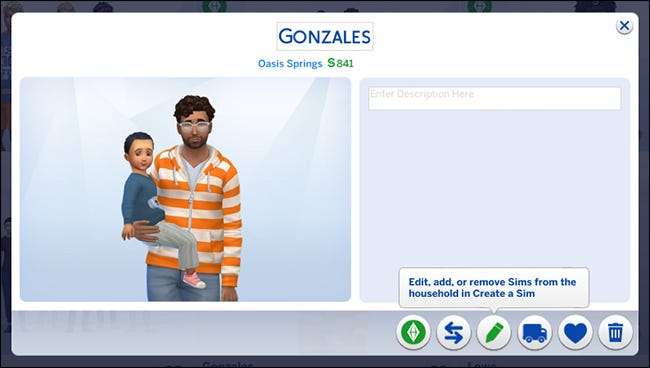
"심 만들기"화면은 심들이 이전에 입고 있던 옷을 자동으로로드하지 않으며 부지에서 누락 된 항목을로드하지도 않습니다. 고장난 가구를 고치려면 저장된 게임을 실행 한 다음 월드 메뉴의 오른쪽 상단에있는 "가족 관리"를 선택하십시오.
편집하려는 세대를 클릭 한 다음 연필 아이콘을 클릭합니다 (“심 만들기에서 가족의 심을 편집, 추가 또는 제거”가 나타납니다.) 깨진 모든 심의 옷을 다시 입혀야합니다. 게임을 다시로드 할 때 누락 된 사용자 지정 콘텐츠를 교체하거나 재사용 할 수 있습니다.
새 패치를 테스트 할 때 저장하지 않고 클라이언트를 닫으면이 문제를 모두 피할 수 있습니다.
심즈 4 폴더는 게임을 종료 한 후 자동으로 새 "Mods"폴더를 생성합니다. "Resource.cfg"파일은이 폴더에서 유일한 것입니다. 당신은해야합니다 이 다시 생성 된 폴더 삭제 원래 "Mods"폴더를 데스크탑에서 다시 심즈 4 폴더.
모드 업데이트 방법
가장 큰 모드 MC 커맨드 센터 Deaderpool에 의해 생성되며 EA 패치 업데이트마다 다운로드해야하는 업데이트 된 파일이 필요합니다. 대본 전용의 경우 Discord 채널 , 공지 사항은 모든 릴리스에서 이루어지며 최신 다운로드 파일로 연결됩니다.
다른 모드의 경우 대부분의 제작자는 웹 사이트 또는 소셜 미디어 계정에 업데이트를 발표합니다. 경우에 따라 모드 페이지를 다시 방문하여 제작자가 업데이트 된 버전을 출시했는지 확인할 수도 있습니다. 하지만 원래 모드를 어디에서 찾았는지 기억할 수 없다면 특히 문제가 될 수 있습니다.
그러나 대부분의 모드에는 제작자의 게임 내 미리보기 이미지가 있습니다. 대부분의 제작자는 Mods 폴더에있는 .package 파일에도 이름을 포함합니다. 표시가없는 경우 심즈 4 제작자의 클라이언트 인 경우 모드를 포기하고 제거해야 할 수도 있습니다.
온라인에서 사용자 지정 콘텐츠를 찾은 경우 취할 수있는 몇 가지 단계가 있습니다. Mod 다운로드 페이지에는 항상 제작자의 이름과 (일반적으로) 연락처 정보가 포함됩니다. 일반적으로 제작자에게 메시지를 보내고 최근 업데이트에 대해 물어볼 수 있습니다. 발생한 오류의 스크린 샷과 게임 버전 번호를 포함해야합니다.
버전 번호는 "메인 메뉴"의 왼쪽 하단 또는 "The Sims 4"폴더에서 찾을 수 있습니다 ( "게임 버전"텍스트 파일을 찾으십시오).
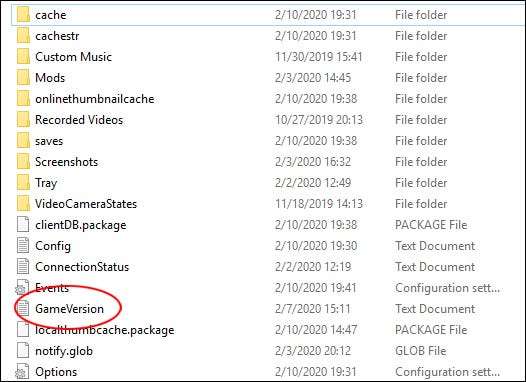
MC Command Center 작성자 Deaderpool은 Discord에서 "Mods News"채널을 유지하여 많은 모드 업데이트를 알려줍니다. 물론 이것이 모든 모드를 다루지는 않지만 손상된 콘텐츠에 대한 업데이트를 찾고 있다면 시작하기에 좋은 곳입니다.
커뮤니티도 정말 도움이됩니다. MCCC Discord 채널을 사용하여 모드 관련 질문을 할 수 있습니다.
더 이상 작동하지 않고 대안을 찾고있는 모드를 발견하면 Deaderpool 채널에서 더 적극적으로 유지 관리되는 관련 모드를 추천 할 수 있습니다.
처음에는 복잡해 보일 수 있습니다. 그러나 기억해야 할 가장 중요한 것은 항상 기본 드라이브 외에 게임 폴더를 백업하는 것입니다. 이상적으로는 외장 하드 드라이브, USB 장치 또는 온라인 파일 서비스와 같이 주 컴퓨터에서 떨어진 곳에 위치해야합니다. 드롭 박스 . 잘못 될 경우에 대비하는 것이 좋습니다.